O iTunes permite que os usuários do iPhone façam backup e restaurem dados. Mas também há algumas limitações sobre o iTunes. Você não tem permissão para fazer backup de arquivos específicos no iPhone.
Algumas pessoas reclamam que sempre recebem a notificação "O iTunes não reconhece o iPhone". É muito frustrante que o iTunes não funcione bem durante o processo de backup. Portanto, este artigo tem como objetivo mostrar a você como fazer backup do iPhone sem o iTunes.
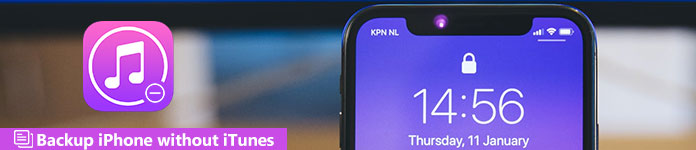
- Parte 1: Faça backup e restaure o iPhone com o iCloud
- Parte 2: Parte 2: backup e restauração do iPhone com Apeaksoft iOS Data Backup & Restore
- Parte 3: Dicas e truques para fazer backup do iPhone sem o iTunes
Parte 1. Faça o backup e restaure o iPhone com o iCloud
Na maioria dos casos, o iCloud é a primeira alternativa alternativa do iTunes para fazer backup de dados do iPhone gratuitamente. Há um armazenamento em nuvem 5 GB gratuito que você pode salvar arquivos de backup do iPhone. Além disso, você é capaz de fazer backup de fotos e outros dados do iPhone para o iCloud automaticamente. Assim, é uma boa opção para fazer backup e restaurar o iPhone sem o iTunes usando o iCloud.
Passo 1. Ativar o backup do iCloud
Conecte seu iPhone a uma rede Wi-Fi. Se você estiver executando o iOS 10.2 ou versões posteriores, abra o aplicativo "Configurações" no seu iPhone, escolha seu nome e clique em "iCloud". Quanto ao iOS 10.2 e usuários anteriores, vá para "Configurações" e toque no botão "iCloud". Role para baixo para ativar a opção "Backup do iCloud" ou "Backup".
Passo 2. Faça o backup do iPhone sem o iTunes gratuitamente
Clique no botão "Fazer backup agora". Leva algum tempo para concluir o processo de backup de dados do iPhone com o iCloud. Se você quiser verificar se o iCloud fez backup do seu iPhone ou não, volte para "Ajustes" novamente. Siga as operações acima para escolher seu nome, iCloud e iCloud Backup. Você pode ver o último arquivo de backup bem-sucedido com os dados precisos e a hora abaixo.
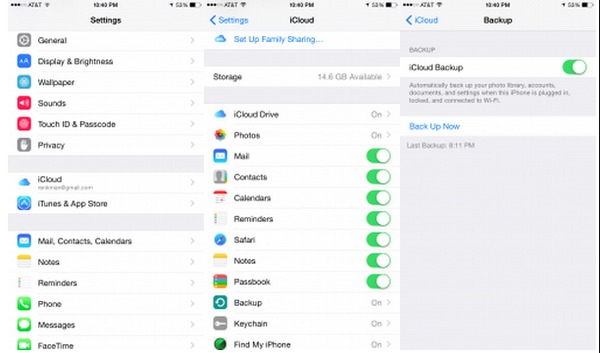
Dicas: Se você não desativar a opção de backup do iCloud, o backup do seu iPhone será feito automaticamente assim que a tela for bloqueada, com um Wi-Fi e uma fonte de alimentação conectadas. Como resultado, o iCloud fará o backup de dados, incluindo sua biblioteca de fotos, contas, configurações, documentos, dados de integridade e configuração residencial com segurança.
Parte 2. Faça backup e restaure o iPhone com Apeaksoft iOS Data Backup & Restore
Apeaksoft iOS Data Backup & Restore é o melhor programa alternativo do iTunes que pode fazer backup e restaurar dados do iPhone em um clique. Compara com o iTunes, iOS Data Backup & Restore permite aos usuários visualizar os dados detalhados após o backup. Ele também tem suporte para criptografar o backup do iPhone para proteger informações privadas. Bem, o novo backup não substituirá o antigo. Portanto, é seguro usar o programa iOS Data Backup para fazer backup do iPhone sem iTunes e iCloud.
Principais recursos da alternativa do iTunes para fazer backup do iPhone em um clique
Backup e restauração de dados do iOS
- Um clique para fazer backup de dados do seu iPhone / iPad / iPod para o Windows / Mac PC
- Criar um backup criptografado sem sobrescrever
- Visualizar dados após o backup ou antes de restaurar dados
- Restaurar dados de arquivos de backup para o computador sem problemas
- Suporta iPhone 15/14/13/12/11/XS/XR/X/8 Plus/8/etc., iPad e iPod
Como fazer backup do iPhone sem o iTunes no Mac e no Windows
Passo 1. Conecte o iPhone ao iOS, backup e restauração de dados
Baixe e instale o programa de backup do iPhone. Escolha o modo "Backup e restauração de dados do iOS" para fazer o backup do iPhone sem o iTunes.

Passo 2. Inicie o backup de dados do iOS
Escolha a opção "iOS Data Backup" em sua interface principal. Posteriormente, use um cabo USB relâmpago para conectar o iPhone ao computador. Então, o iOS Data Backup detectará seu iPhone automaticamente.

Passo 3. Selecione os tipos de arquivo para fazer o backup do iPhone
Depois disso, o iOS Data Backup exige que você selecione o tipo de arquivo que deseja fazer backup. Você pode escolher as categorias "Mídia", "Mensagens e contatos" e "Memos e outros". Você também pode contar com ele para memorandos de voz de backup com facilidade.

Você também pode selecionar "Backup criptografado" em vez do padrão "Backup padrão" para criar um backup criptografado sem iTunes.

Acione "Backup criptografado" e clique em "Iniciar" para proteger suas informações privadas, se necessário. Defina uma senha de backup e toque em "OK" para prosseguir.

Passo 4. Um clique para fazer o backup do iPhone no seu computador
Pressione o botão "Avançar" e confirme uma pasta de destino. Clique em “Backup” para iniciar o backup de dados do iPhone sem iTunes no Mac ou computador Windows.

Agora você pode digitalizar e visualizar o arquivo de backup do iPhone em detalhes. Se você precisar restaurar o arquivo de backup para um novo iPhone ou outras causas, basta escolher "Restauração de dados do iOS" para continuar. Também permite que você iPhone de backup sem senha.

Parte 3: Dicas e truques para fazer backup do iPhone sem o iTunes
Pergunta 1: Qual ferramenta de backup de dados do iPhone pode proteger as informações privadas?
Respondido 1: Você pode usar o iOS Data Backup para fazer um arquivo de backup criptografado que só pode ser verificado pelo Apeaksoft. O mais importante é que as criptografias do iTunes e do iCloud também podem ser desbloqueadas por outras ferramentas.
Pergunta 2: Qual ferramenta pode fazer backup de dados do iPhone mais rapidamente?
Respondido 2: É o iOS Data Backup que pode fazer backup de todos os seus arquivos do iPhone em um clique. Se vocês usar o iCloud para fazer backup dos dados do iPhone, a má condição do Wi-Fi arruinará o processo. E para fazer o backup do iPhone com o iTunes, o seu computador ficará mais lento do que antes.
Pergunta 3: Posso pré-visualizar o backup do iPhone?
Respondido 3: Sim, o iOS Data Backup permite que os usuários visualizem seus arquivos de backup anteriores após o backup e antes da restauração. Quanto ao iTunes e iCloud, você não tem permissão para visualizar nada.
Como resultado, o iOS Data Backup faz um trabalho melhor do que o iCloud e o iTunes. E é o método mais seguro e que economiza tempo para fazer backup do iPhone sem iTunes ou iCloud e não causa perda de dados. Além disso, o iOS Data Backup fornece uma interface fácil de usar, sem a necessidade de conhecimento técnico. Resumindo, basta executar o iOS Data Backup & Restore para fazer backup e restaurar seus dados iOS com um clique.



 iPhone Data Recovery
iPhone Data Recovery Recuperação do Sistema iOS
Recuperação do Sistema iOS Backup e restauração de dados do iOS
Backup e restauração de dados do iOS gravador de tela iOS
gravador de tela iOS MobieTrans
MobieTrans transferência do iPhone
transferência do iPhone Borracha do iPhone
Borracha do iPhone Transferência do WhatsApp
Transferência do WhatsApp Desbloqueador iOS
Desbloqueador iOS Conversor HEIC gratuito
Conversor HEIC gratuito Trocador de localização do iPhone
Trocador de localização do iPhone Data Recovery Android
Data Recovery Android Extração de dados quebrados do Android
Extração de dados quebrados do Android Backup e restauração de dados do Android
Backup e restauração de dados do Android Transferência telefônica
Transferência telefônica Recuperação de dados
Recuperação de dados Blu-ray
Blu-ray Mac limpador
Mac limpador Criador de DVD
Criador de DVD PDF Converter Ultimate
PDF Converter Ultimate Windows Password Reset
Windows Password Reset Espelho do telefone
Espelho do telefone Video Converter Ultimate
Video Converter Ultimate editor de vídeo
editor de vídeo Screen Recorder
Screen Recorder PPT to Video Converter
PPT to Video Converter Slideshow Maker
Slideshow Maker Free Video Converter
Free Video Converter Gravador de tela grátis
Gravador de tela grátis Conversor HEIC gratuito
Conversor HEIC gratuito Compressor de vídeo grátis
Compressor de vídeo grátis Compressor de PDF grátis
Compressor de PDF grátis Free Audio Converter
Free Audio Converter Gravador de Áudio Gratuito
Gravador de Áudio Gratuito Free Video Joiner
Free Video Joiner Compressor de imagem grátis
Compressor de imagem grátis Apagador de fundo grátis
Apagador de fundo grátis Upscaler de imagem gratuito
Upscaler de imagem gratuito Removedor de marca d'água grátis
Removedor de marca d'água grátis Bloqueio de tela do iPhone
Bloqueio de tela do iPhone Puzzle Game Cube
Puzzle Game Cube





